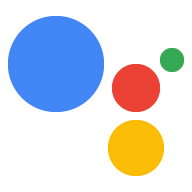프로젝트에서 Google 어시스턴트를 실행했으면 다음을 시도해 보세요.
프로젝트가 어시스턴트와 상호작용하는 방식을 맞춤설정합니다. 예를 들어 오디오를 재생할 때 버튼을 눌러 어시스턴트를 트리거하거나 LED를 깜박입니다. 어시스턴트의 음성 인식 스크립트를 디스플레이에 표시할 수도 있습니다.
커스텀 명령어로 프로젝트를 제어합니다. 예를 들어 어시스턴트 지원 mocktail Maker에 좋아하는 음료를 만들어 달라고 요청합니다.
프로젝트가 어시스턴트와 상호작용하는 방식 맞춤설정
어시스턴트 트리거
Google Assistant Service API를 사용하면 어시스턴트 요청을 트리거할 시기를 제어할 수 있습니다. 샘플 코드를 수정하여 이를 제어합니다 (예: 버튼을 누름). 어시스턴트 요청은 EmbeddedAssistant.Assist에 요청을 전송하여 트리거됩니다.
사용자 요청의 스크립트 가져오기
Google 어시스턴트 SDK는 사용자 요청의 텍스트 스크립트를 제공합니다. 이 기능을 사용하면 텍스트를 디스플레이에 렌더링하거나 기기에서 로컬 작업을 실행하는 등 좀 더 창의적인 작업을 통해 사용자에게 피드백을 제공할 수 있습니다.
이 스크립트는 SpeechRecognitionResult.transcript 필드에 있습니다.
어시스턴트 응답 텍스트 가져오기
Google 어시스턴트 SDK는 어시스턴트 응답의 일반 텍스트를 제공합니다. 이 메서드를 사용하여 텍스트를 디스플레이에 렌더링하여 사용자에게 의견을 제공합니다.
이 텍스트는 DialogStateOut.supplemental_display_text 필드에 있습니다.
어시스턴트의 시각적 응답 받기
Google 어시스턴트 SDK는 특정 쿼리에 대한 시각적 응답인 경우 어시스턴트 응답을 디스플레이에 렌더링하도록 지원합니다. 예를 들어 마운틴뷰의 날씨는 무엇인가요?라는 쿼리는 현재 온도, 날씨를 그림으로 표현한 다음 관련 쿼리에 대한 제안을 렌더링합니다. 이 기능이 사용 설정된 경우 이 HTML5 데이터 (있는 경우)는
ScreenOut.data 필드에 있습니다.
--display 명령줄 플래그를 사용하여 pushtotalk.py 및 textinput.py 샘플에서 사용 설정할 수 있습니다. 데이터가 브라우저 창에 렌더링됩니다.
텍스트 입력을 통한 쿼리 제출
기기에 텍스트 인터페이스 (예: 키보드)가 연결되어 있는 경우 config 필드에서 text_query 필드를 설정합니다 (AssistConfig 참고). audio_in_config 필드는 설정하지 마세요.
샘플 코드에는 textinput.py 파일이 포함되어 있습니다. 이 파일을 실행하면 텍스트 입력을 통해 쿼리를 제출할 수 있습니다.
오디오 파일 입력을 통한 쿼리 제출
샘플 코드에는 audiofileinput.py 파일이 포함되어 있습니다. 이 파일을 실행하면 오디오 파일을 통해 쿼리를 제출할 수 있습니다. 샘플은 어시스턴트의 응답이 포함된 오디오 파일을 출력합니다.
커스텀 명령어로 프로젝트 제어
어시스턴트에 맞춤 명령어를 추가하여 음성으로 프로젝트를 제어할 수 있습니다.
다음과 같은 두 가지 방법이 있습니다.
기기 작업을 포함하도록 Google 어시스턴트 서비스 샘플을 확장합니다.
어시스턴트용 IFTTT 레시피를 만듭니다. 그런 다음 어시스턴트 명령어에 대한 응답으로 선택한 엔드포인트에 커스텀 HTTP 요청을 수행하도록 IFTTT를 구성합니다. 이렇게 하려면 Maker IFTTT 작업을 사용하세요.